Ooit je eigen besturingssysteem willen bouwen dat binnen enkele seconden opstart en ook je favoriete programma's bevat? Ben je een grote fan van Linux en wil je een aangepast Linux-besturingssysteem maken dat opstart vanaf USB of CD? Zo ja, dan is dit uw kans om met een paar muisklikken een aangepast Linux-besturingssysteem te maken en dat ook zonder enige software op uw computer te installeren!
Computergebruikers die niet bekend zijn met codeer- of programmeertalen kunnen ook een besturingssysteem bouwen dankzij SUSE Studio. Het aangepaste besturingssysteem kan vervolgens op een computer of in een virtuele machine worden geïnstalleerd. Dus, hoe u uw eigen besturingssysteem kunt bouwen?
SUSE Studio is een gratis service of webtoepassing waarmee u in zeven eenvoudige stappen een aangepast Linux-besturingssysteem kunt bouwen. De gebruikersinterface van deze webapplicatie is gebruiksvriendelijk. Zelfs als Linux nieuw voor u is, kunt u zonder problemen het aangepaste besturingssysteem bouwen.
Procedure:
Stap 1: Bezoek deze pagina en klik op Log in of maak een account aan knop om in te loggen op de service. U kunt Novell, Google, twitter, facebook, Yahoo!, of OpenID-account om in te loggen.
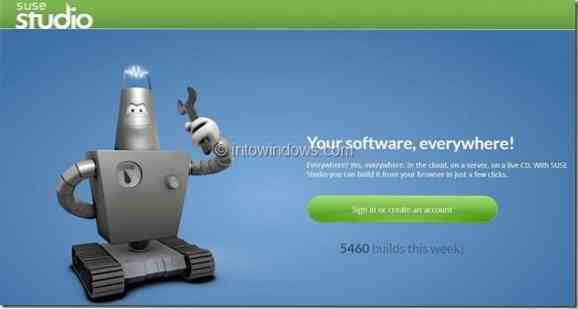
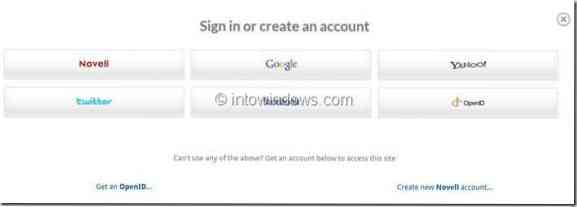
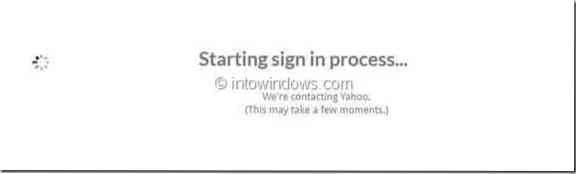
Stap 2: Nadat u zich hebt aangemeld, wordt u gevraagd de weergavenaam en het gebruikerstype in te voeren. U moet de gebruiksvoorwaarden accepteren om door te gaan. Vul de gegevens in, check Ja, ik heb de gebruiksvoorwaarden gelezen en ga ermee akkoord en klik vervolgens op Doorgaan met knop.
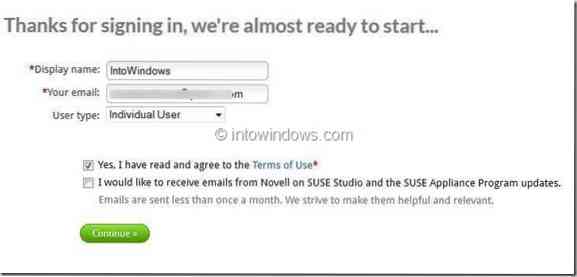
Stap 3: Dit is waar de eigenlijke OS-bouwprocedure begint. Gebruikers die bekend zijn met de Linux-desktopomgeving kunnen hun favoriete omgeving, SUSE-versie en OS-architectuur (32-bits of 64-bits) selecteren. Als je geen idee hebt, klik dan gewoon op Apparaat maken knop onderaan de pagina. In deze handleiding hebben we GNOME-desktop en 32-bits architectuur geselecteerd.
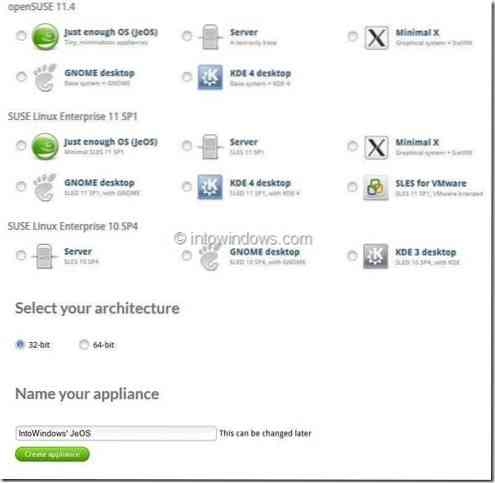
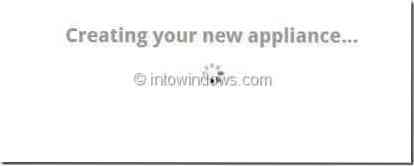
Stap 4: In het volgende scherm wordt u gevraagd om het eerder geselecteerde apparaat te configureren. Zoals u kunt zien in de onderstaande schermafbeelding, ziet u het tabblad Start, Software, Configuratie, Bestanden, Build en Share.
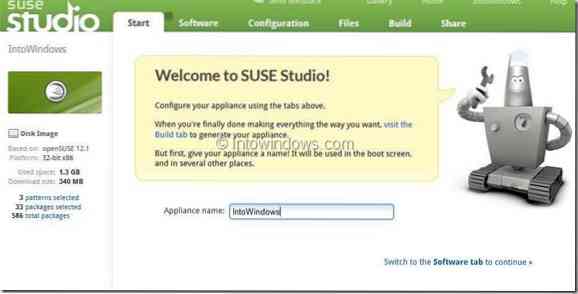
Onder Begin tab voer een naam in voor uw besturingssysteem en ga vervolgens naar het tabblad Software om softwarepakketten te selecteren die u in uw besturingssysteem wilt opnemen. Klik op een softwaregroep om de lijst met beschikbare software onder die groep te zien. Als u op de knop Toevoegen klikt, wordt het pakket of de toepassing aan de build toegevoegd.
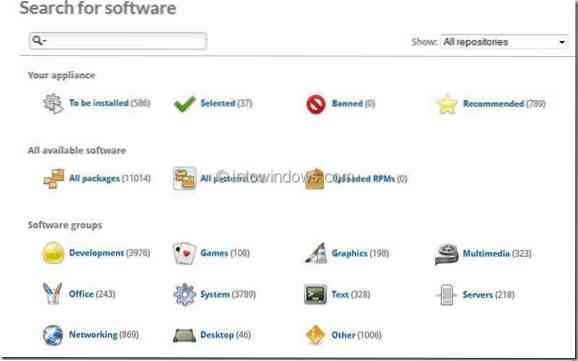
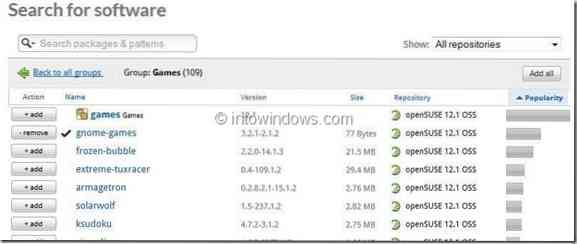
Aan de linkerkant van de pagina kunt u schijfimage-informatie zien, zoals platform, gebruikte ruimte, downloadgrootte, geselecteerde patronen, totaal aantal inbegrepen pakketten, enz.
Stap 5: Volgende overschakelen naar Configuratie tabblad om verschillende standaardinstellingen te wijzigen voor netwerk, gebruikers en groepen, firewall, tijdzone, bureaubladachtergrond, licentieovereenkomst voor eindgebruikers (ja, u kunt uw eigen licentieovereenkomst toevoegen!), en vele andere instellingen. Als u klaar bent, gaat u naar het tabblad Bestanden.
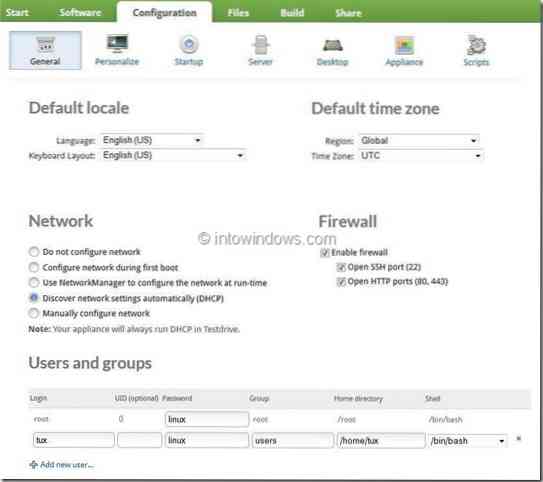
Stap 6: Op het tabblad Bestanden ziet u opties om bestanden naar uw apparaat te uploaden. U kunt dit tabblad gewoon overslaan en naar het tabblad Bouwen gaan.
Stap 7: Hier, onder het tabblad Bouwen,u zult opties zien om live-cd/USB, VMware-image te maken of ISO vooraf te laden. Selecteer een optie en klik op Bouwen knop om uw eigen Linux-besturingssysteem te maken.
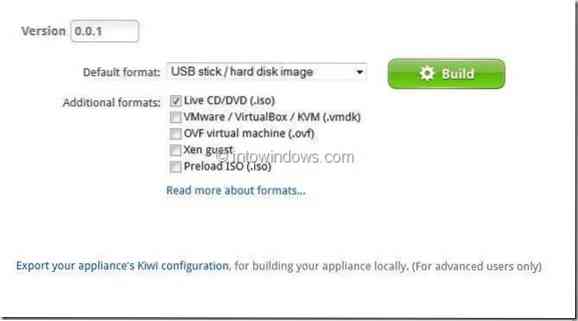
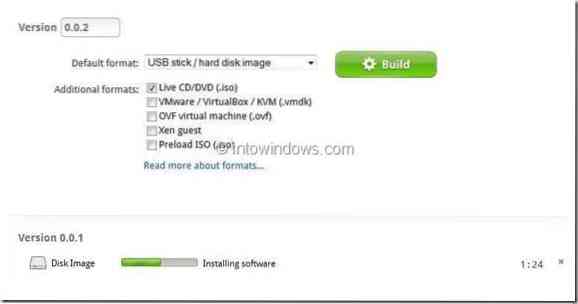
Afhankelijk van de grootte van de pakketten en configuratie, kan het bouwproces van het besturingssysteem enkele minuten tot uren duren. Als u klaar bent, ziet u opties om de build te testen en het besturingssysteem in ISO-indeling te downloaden. Succes!
 Phenquestions
Phenquestions


